Backups vs Redundancy: Vad är skillnaden?

Backups och redundansprogram är båda dataskyddsmetoder, men de är inte utbytbara. Bli med oss när vi utforskar vad som gör dem olika, och varför det är viktigt för dig.
Redundans är ett dataskyddsmetod som är avsedd som en realtidsfelsäker åtgärd mot hårddiskfel. En vanlig redundansfunktion som finns i servrar och NAS-lådor för att förhindra förlust av data är RAID (som står för Redundant Array of Independent Disks), vilket skapar flera kopior av filer över flera hårddiskar. Om en hårddisk i arrayen misslyckas, hämtar de andra hårddiskarna slacken med (vanligtvis) ingen avbrott. En säkerhetskopiering å andra sidan ger inte skydd i realtid, men det ger skydd mot en större uppsättning problem, inklusive felaktiga enheter, stöld av enheter, brand eller till och med av misstag att radera filer.
Vilken redundans Är faktiskt för

I en nötskalning ger redundant datalagring ett realtidsfelsäkert mot hårddiskfel istället för en faktisk säkerhetskopiering av dina data. Tanken är att de andra hårddiskarna i arrayen omedelbart kan sparka in och spara dagen utan stillestånd. Denna typ av redundans används vanligtvis på servrar eller NAS-lådor där nedetiden för återställning från en felaktig hårddisk inte är ett alternativ.
RELATERAD: Använda flera skivor intelligent: En introduktion till RAID
och Det där är verkligen det främsta syftet med redundant lagring: pålitlighet och upptid. Om en hårddisk misslyckas och det inte finns någon data redundans kan den tillfälligt ta bort alla data tills den felaktiga hårddisken kan ersättas och en säkerhetskopiering kan återställas.
Redundans är inte lika viktigt för vanliga konsumenter som du och jag, men det är avgörande för företag som är beroende av datalagring. Det gäller speciellt för företag som erbjuder molnlagring eller filhantering. Vilken typ av driftstopp som helst är dåligt för företag.
Backup skyddar mot alla typer av dataförlust
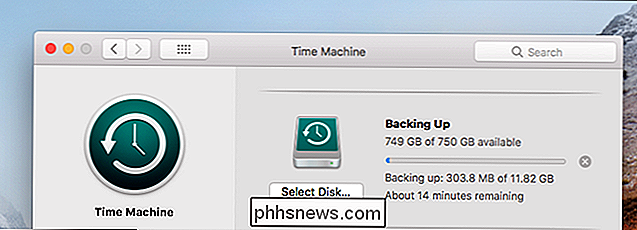
Det finns många sätt att förlora data: oavsiktlig borttagning , korruptionsfel, fel på drivrutiner, skadlig kod, programvaruproblem, stöld, skador och mer. Redundans skyddar bara mot fel på drivrutiner, medan en sann säkerhetskopiering skyddar mot alla dessa faktorer (eller åtminstone de flesta av dem).
RELATERAD: Vad är det bästa sättet att säkerhetskopiera datorn? oavsiktlig fil borttagning som ett exempel. Om du oavsiktligt tar bort en fil sparas inte redundans, eftersom den redundanta kopian av filen i RAID-inställningen också raderas.
Säkerheten skulle dock ha den oavsiktliga raderade filen fortfarande intakt på en helt separat , oberoende lagringsmedium. Därför bör du alltid säkerhetskopiera din NAS, även om den redan är uppbyggd för RAID.
RELATED:
Så här skapar du en lokal säkerhetskopiering av din Synology NAS Hur du ska säkerhetskopiera dina data
Om du regelbundet säkerhetskopierar alla filer på din dator till en separat hårddisk och kallar det en dag, så är det bra, men det är bara en början. Sanningen är att du kanske inte gör så bra för ett jobb som du kan vara när det gäller att säkerhetskopiera dina data.
RELATERAD:
Vad är skillnaden mellan Cloud File Sync och Cloud Backup? Idealiskt , du vill ha både en lokal säkerhetskopia av dina data och en säkerhetskopia som lagras på en plats utanför. Den lokala säkerhetskopian finns för att hålla dig skyddad mot saker som oavsiktlig borttagning av filer och hårddiskfel. När du har ett omedelbart tillgängligt backupmedel är det mycket snabbare att återställa.
Men, om din dator och din lokala backup-enhet stulits? Vad händer om ditt hem drabbas av naturkatastrof? Den offsite-säkerhetskopian innebär att när du byter ut datorn kan du fortfarande återställa alla dina data. Att ha den andra kopian av din säkerhetskopia innebär också att du är bättre skyddad om en av dessa säkerhetskopior misslyckas.
Förutom att ha flera säkerhetskopior är det viktigt att du inte lagrar dem inte bara på helt separata platser, utan att du lagrar dem på säkra platser. Till exempel kan du lagra en i ett kassaskåp hos din lokala bank och den andra i ditt eget säkra hemma. Eller du kan till och med få en av dina backup metoder till molnet, som omedelbart tar hand om den separata och säkra platsen.
RELATERAT:
Vad är den bästa online säkerhetskopieringstjänsten? Om allt du gör är en extern hårddisk ansluten och synkronisera filer till den när du kommer ihåg det, så är det bättre än ingenting. Helvete, om de inte är super viktiga filer eller vad som helst, visst, vad är problemet, eller hur? Men du har nog
några data på din dator som du skulle bli förödad om du helt förlorade den. Så gör dig själv en tjänst och gör din backup due diligence!

Hur man snabbt raderar många gamla Facebook-inlägg
Det är enkelt att radera ett Facebook-inlägg i taget, men det finns inget inbyggt sätt att radera inlägg i batch. För det måste du vända dig till en webbläsare. RELATERAD: Hur man gör Facebook mindre irriterande Facebook har haft några få månader. Cambridge Analytica fiasco är bara det senaste som gör att människor omprövar hur Facebook passar in i sina liv.

Så här öppnar du kommandotolken som administratör i Windows 8 eller 10
Mycket av tiden öppnar du Command Prompt som en vanlig användare, allt du behöver. Ibland måste du öppna Kommandotolken som administratör så att du kan köra kommandon som kräver administrativa behörigheter. Windows erbjuder många olika sätt att öppna kommandotolken och med många av dessa metoder Du kan också öppna Kommandotolken med administratörsbehörighet.



